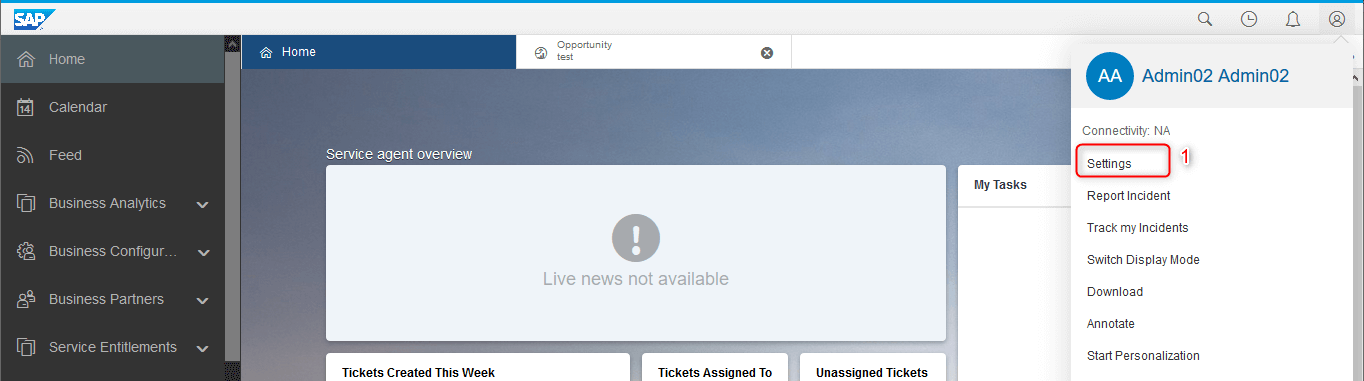Kontaktujte nás
Kontaktujte nás Jak editovat informace v OWL obrazovkách a zapnout nový Quick View v SAP C4C?
Jak editovat informace v OWL obrazovkách a zapnout nový Quick View v SAP C4C?
Napsal: Dominik Filip, CX Konzultant
Díky nápadem na stránce influence.sap.com máme, od posledního vydání, 3 nové možnosti pro rychlejší editaci několika objektů v SAP C4C bez nutnosti úpravy v detailu objektu:
- Řádkové úpravy v Datasetu na obrazovce v OWL (Object Work List)
- Hromadná úprava v Datasetu na obrazovce v OWL
- Nový upravovatelný rychlý náhled (Editable Quick View)
Jak to funguje?
S úpravou v řádku „Inline Editing“, můžete měnit informace přímo v konkrétních polích datasetu kliknutím na „Edit icons“ na pravé straně polí. Můžete měnit některé informace pro všechny objekty v datasetu nejen pro jeden objekt, jako je vidět na obrázku níže. Po úpravě nezapomeňte změny uložit.
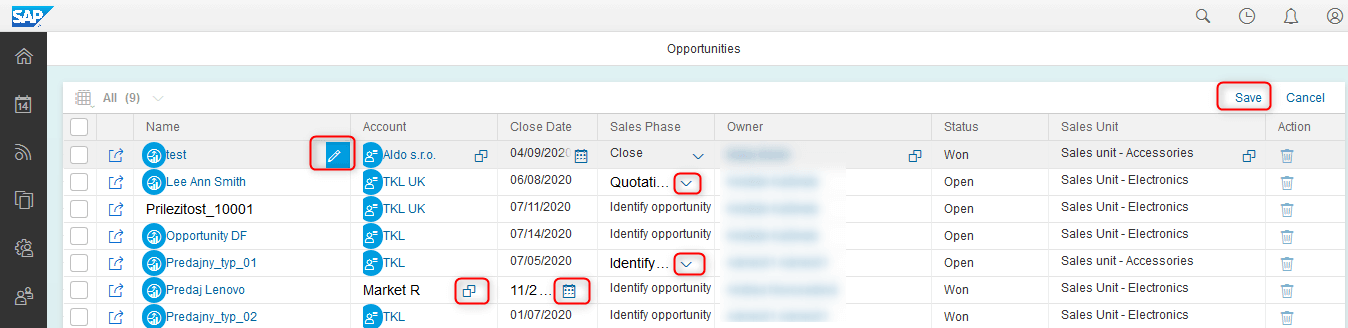
Díky možnosti hromadné úpravy „Mass Edit“ můžete dělat stejné změny pro několik vybrané řádky v jednom výběru, aniž byste museli dělat ty změny pro každý objekt zvlášť. Vyberte si řádky, které chcete změnit a klikněte na Edit:
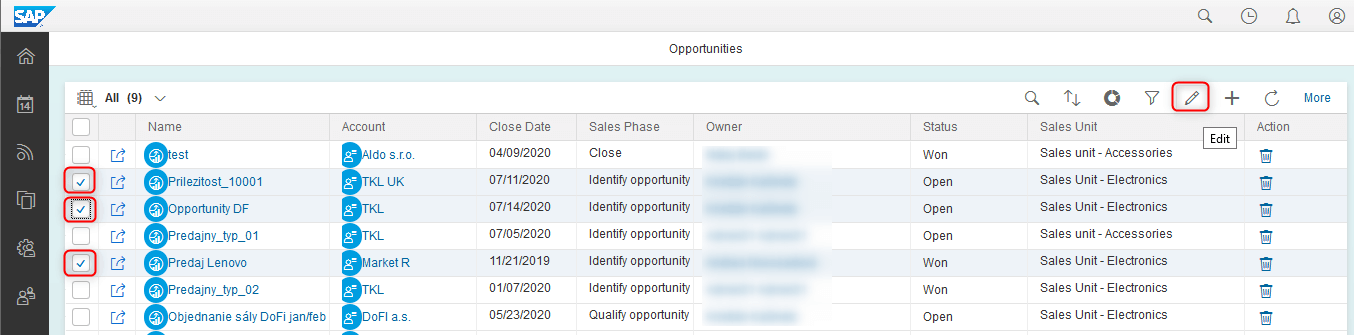
V tomto módu je řádek „Mass Edit“ prázdný (nahoře v tabulce).
Pokud jsou vybrány 2 nebo více řádky, řádek „Mass Edit“ se stává aktivním. Pokud jste v módu úprav, můžete si dodatečně vybrat další řádky. Vyberte nebo vložte hodnotu, kterou chcete změnit v řádku „Mass Edit“ a změny budou provedeny pro všechny vybrané objekty (v našem případě jde o Close Date a Sales Phase):
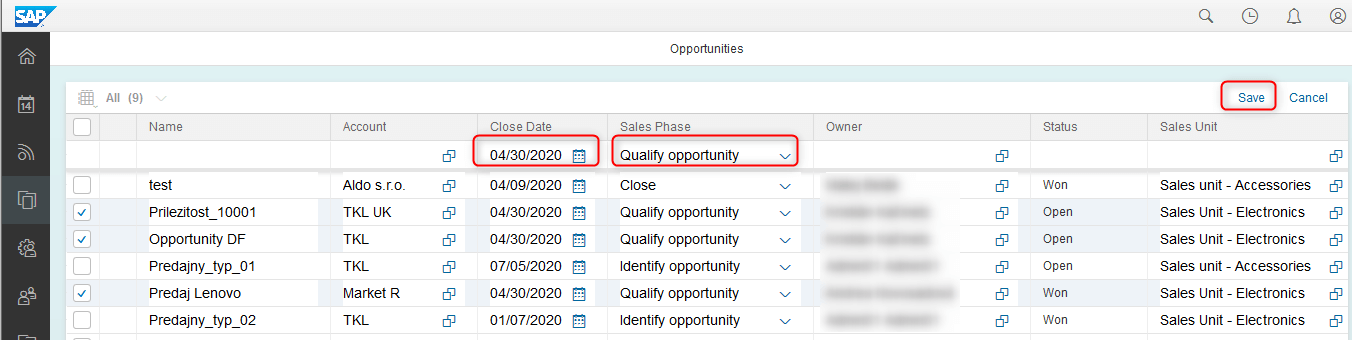
Můžete dokonce kombinovat možnosti hromadné i řádkové editace a měnit tak vše, co potřebujete. Pamatujte na uložení změn.
Nový Quick View není jen hezčí než ten původní, ale mnohem funkčnější. Poskytuje rychlý přístup k často používaným informacím s možností jejich úprav (úprava v řádku je podpořena) a provést rychlé akce na objektu bez otevírání detailové stránky objektu. Kliknutím na název objektu, nový náhled je vygenerován na datasete (stále máte možnost jít do detailů objektu, pokud to potřebujete kliknutím na link označený na obrázku níže).
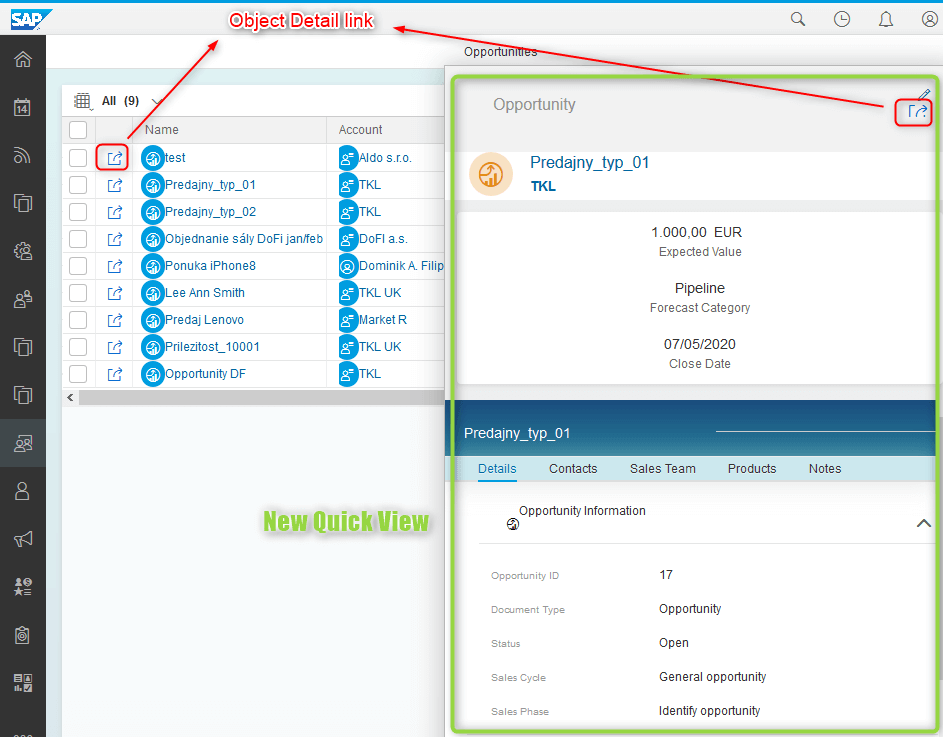
Jak jsem již zmiňoval, kliknutím na ikonu „Edit“ v náhledu „New Quick View“, můžete změnit informaci, která není dostupná v sloupcích tohoto datasetu tak, nebo provést na objektu rychlé akce:
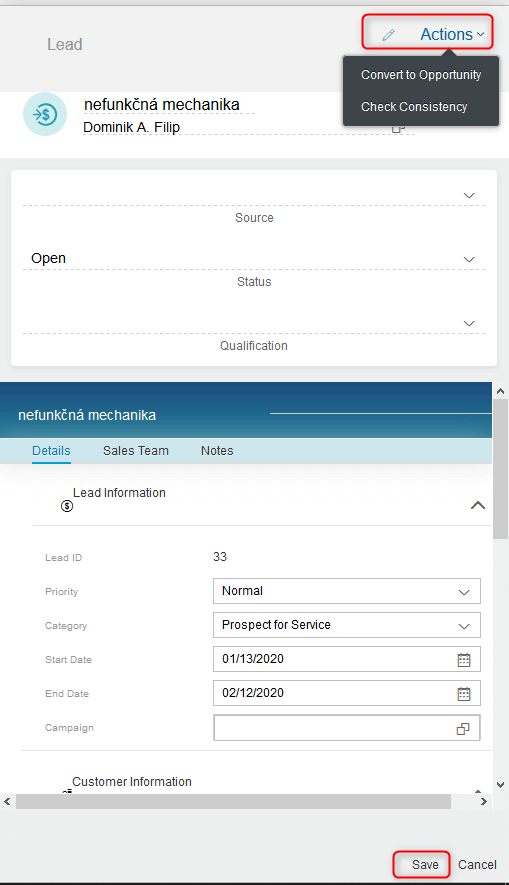
Jak tyto funkcionality zpřístupnit?
Je to jednoduché, stačí se držet těchto kroků při nastavení tenantu:
- Jděte do nastavení.

- Otevřete firemní nastavení (ty mohou být definovány pro celou firmu nebo pro konkrétní obchodní role).
- Změňte možnosti pro „Enable Inline Editing in Browser“, „Enable Editing in Dataset“ a „Enable New Quick View“ na YES.
- Uložte nová nastavení a obnovte tenanta.
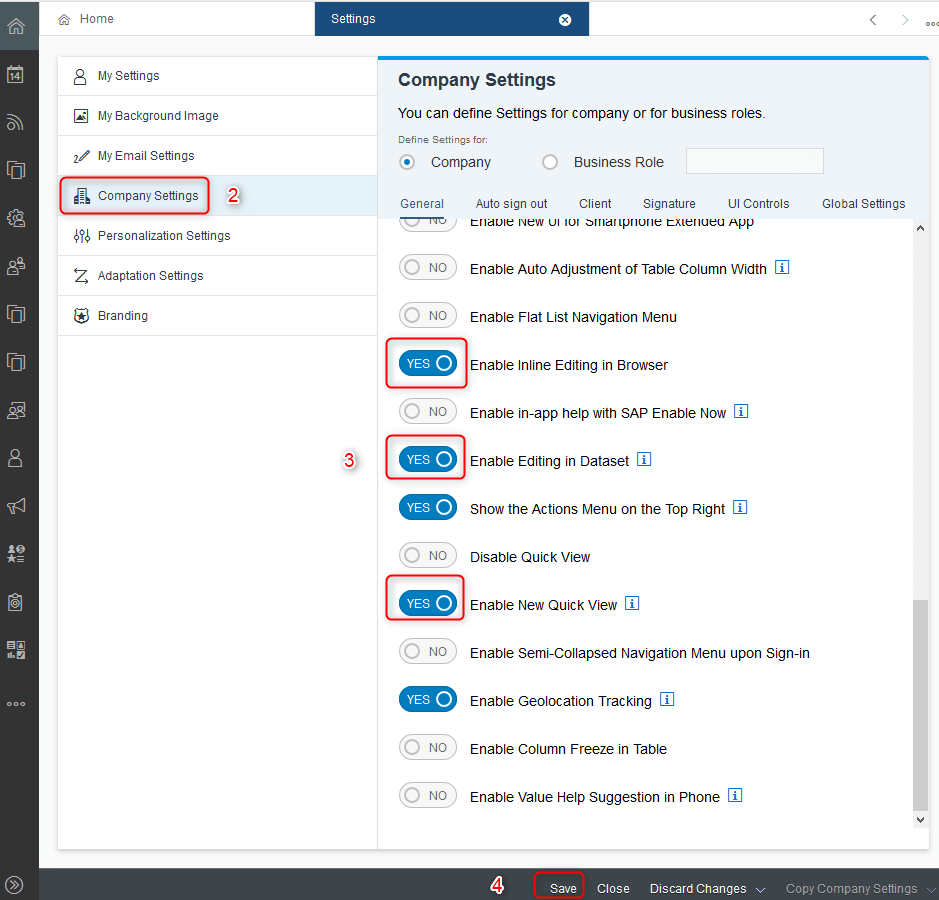
Všechny tyto firemní nastavení se stanou po novém vydání nepotřebné a budou součástí defaultního nastavení, nebude je tedy třeba měnit.